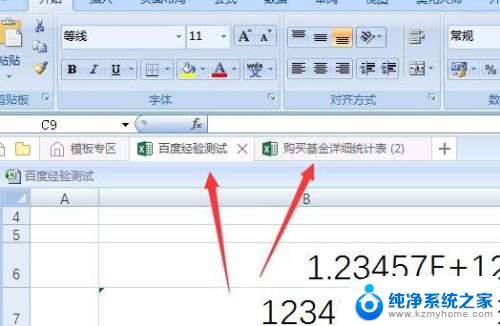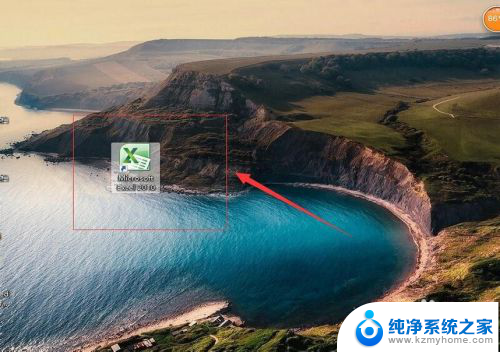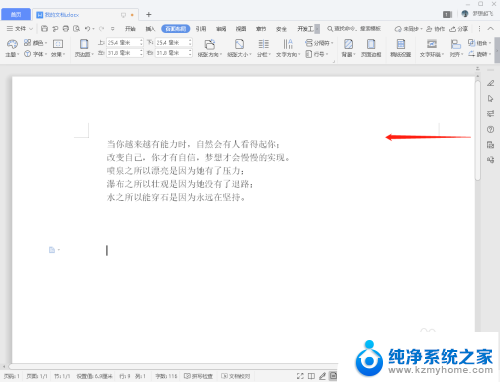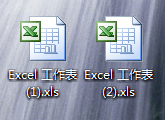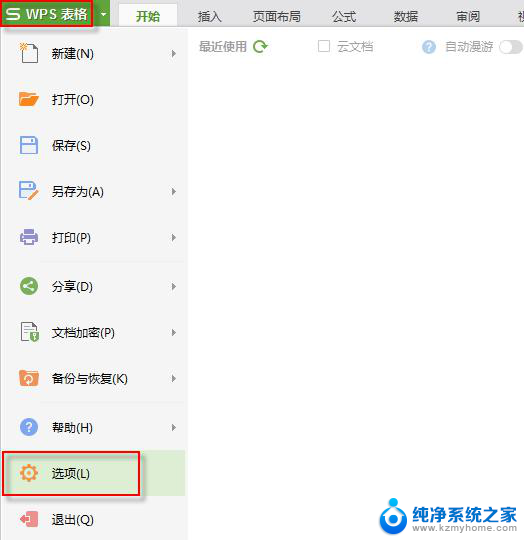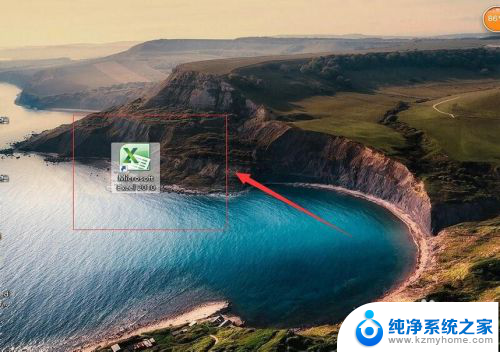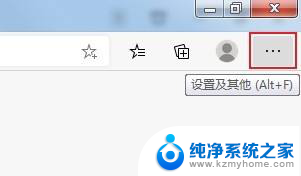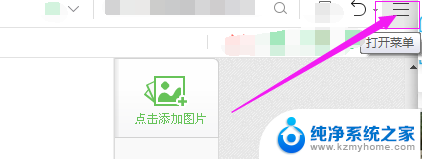office2010excel打开2个独立窗口 Excel2010同时显示两个独立窗口的方法
更新时间:2024-03-20 16:07:52作者:yang
在使用Office2010中的Excel时,有时我们可能需要同时打开两个独立的窗口进行操作,以提高工作效率,而Excel2010提供了一种简便的方法来实现这一目的,即同时显示两个独立窗口。通过这种方法,我们可以在同一屏幕上同时查看和编辑不同的工作簿,极大地方便了我们的工作。接下来让我们一起来了解如何在Excel2010中打开两个独立窗口,并实现同时显示的操作步骤。
操作方法:
1.首先打开一个Excel表格,点击文件。
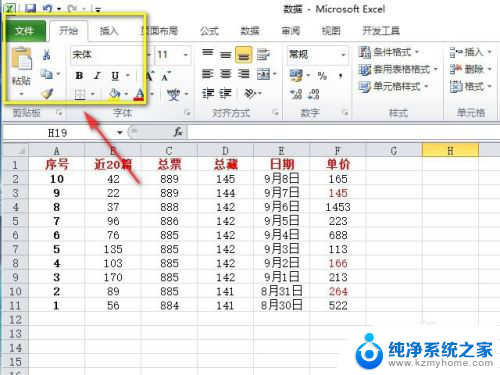
2.然后在文件里面点击选项。
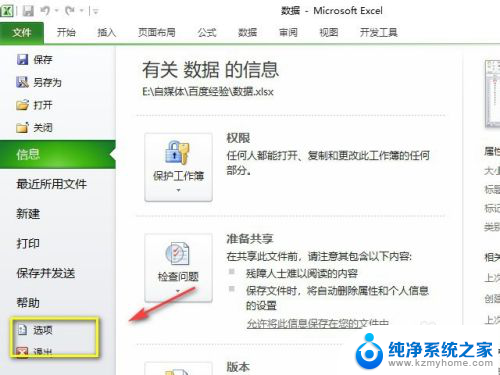
3.进入选项以后点击下列的高级。
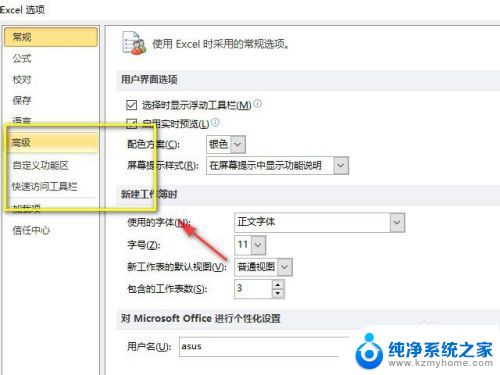
4.在高级里面找到独立显示窗口,目前没有勾选。
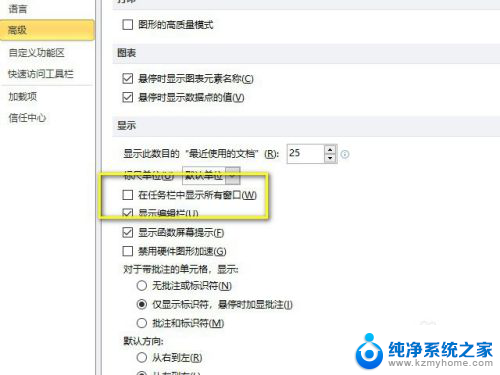
5.勾选独立显示窗口。
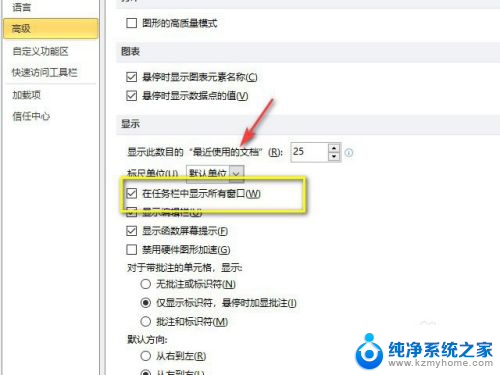
6.然后再打开两个表格,就会独立显示在窗口了。效果图如下,
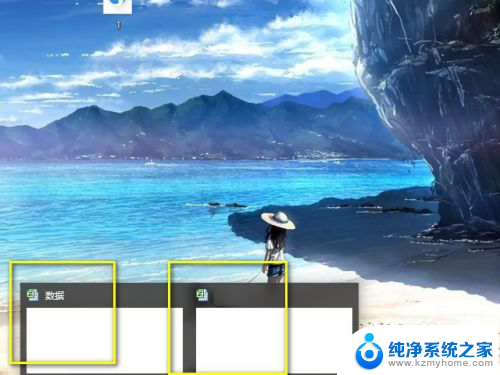
7.总结:
1.打开电子表格,点击文件里面的选项。
2.然后在选项里面找到高级。
3.在高级设置里面勾选独立显示窗口。
4.然后回到桌面,打开两个电子表格就可以独立显示。
以上就是office2010excel打开2个独立窗口的全部内容,如果你遇到了同样的情况,可以参照以上小编的方法来处理,希望对大家有所帮助。